


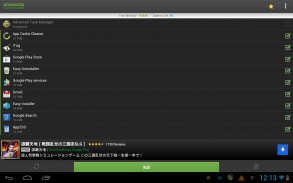
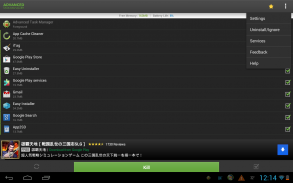
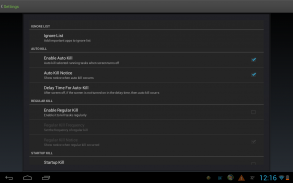
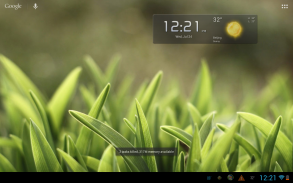
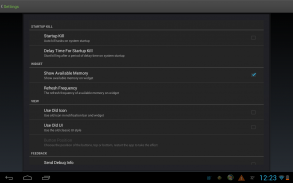
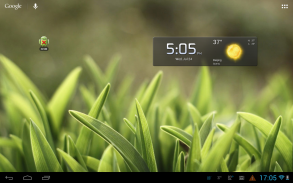
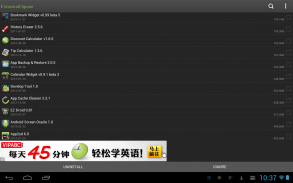
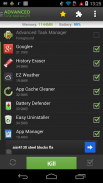
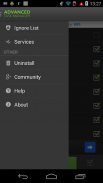
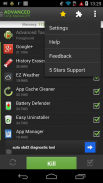
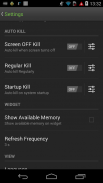
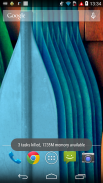

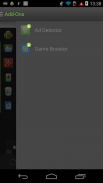
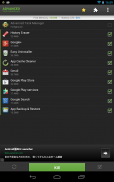
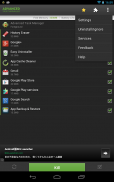
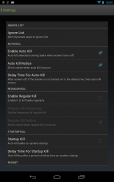

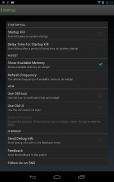

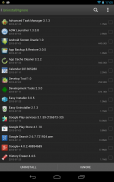
Advanced Task Manager

Deskripsi Advanced Task Manager
Works on Android Nougat 7.0 with latest system update!!
Kill tasks, free memory, speed up phone, save battery life, 1 tap boost your phone.
■ Feature
-----------------------------
• Kill selected tasks
• RAM Cleaner
• CPU lagging monitor (Remind user if CPU lagged by some apps)
• App or game killer
• Android optimizer
• Ignore apps when kill tasks
• Auto kill tasks on every screen off
• Regular kill
• Startup Kill
• One click task kill widget
• Quick uninstaller
• Show battery life
• Support all android version
• Kill GPS: Kill apps to stop GPS
• Memory Booster, RAM Booster
• Memory Cleaner, RAM Cleaner
• Permission manager addon for Android 4.3 (App Ops)
• Holo style
■ Description
-----------------------------
The Advanced Task Manager can list all the running tasks on your phone and it can help you stop any of the tasks easily and quickly. It is also a task management tool which can manage all the installed apps on your phone.
The task management mechanism of android system has been changed after the release of the version 2.2 of the android system. Task killers cannot kill the services and notifications on your phone.
By use of the Advanced Task Manager, you can thoroughly stop tasks in the following steps:
1) long press the task that you want to stop
2) chose the “force stop” option
3) press the the “force stop” button on the application info system panel
If you want to manage running services, click menu->service, then it will open the system service panel where you can stop running services.
**Please note that installing other task manager or task killer tools may make your phone unstable or cause potential conflict.**
■ FAQ
-----------------------------
Q: Why do apps restart again after killing?
A: Some apps are restarted by system events. Apps cannot be prevented from restarting because of system limitation. We suggest you to enable auto kill in settings, and it will kill tasks on every screen off. It will help to save battery life and release memory for the phone.
Q: How can I add apps to the ignore list?
A: You can long press the task that you want to ignore, and then you will get a poped up context menu, click "Ignore". The ignored apps will not be shown in the task list, and will never be killed. You can manage the ignored apps in settings.
Q: How can I manage startup apps?
There is "Startup Kill" in settings. It can help you to kill tasks when system starts up.
■ Trademark
-----------------------------
The Android robot is modified from work created and shared by Google and used according to terms described in the Creative Commons 3.0 Attribution License.
Bekerja di Android Nougat 7.0 dengan pembaruan sistem terbaru !!
Membunuh tugas, membebaskan memori, mempercepat ponsel, menghemat masa pakai baterai, meningkatkan 1 ketukan ponsel Anda.
■ Fitur
-----------------------------
• Matikan tugas yang dipilih
• Pembersih RAM
• monitor CPU lagging (Ingatkan pengguna jika CPU tertinggal oleh beberapa aplikasi)
• Pembunuh aplikasi atau game
• Pengoptimal Android
• Abaikan aplikasi saat mematikan tugas
• Secara otomatis membunuh tugas pada setiap layar mati
• Pembunuhan rutin
• Startup Kill
• Satu kali klik widget kill task
• Penghapus instalasi cepat
• Tampilkan usia baterai
• Mendukung semua versi android
• Kill GPS: Kill apps untuk menghentikan GPS
• Memory Booster, RAM Booster
• Pembersih Memori, Pembersih RAM
• Addon pengelola izin untuk Android 4.3 (Ops Aplikasi)
• Gaya holo
■ Deskripsi
-----------------------------
Advanced Task Manager dapat mencantumkan semua tugas yang sedang berjalan di ponsel Anda dan ini dapat membantu Anda menghentikan tugas dengan mudah dan cepat. Ini juga merupakan alat manajemen tugas yang dapat mengelola semua aplikasi yang terinstal di ponsel Anda.
Mekanisme manajemen tugas sistem android telah diubah setelah rilis versi 2.2 dari sistem android. Pembunuh tugas tidak dapat mematikan layanan dan pemberitahuan di ponsel Anda.
Dengan menggunakan Manajer Tugas Tingkat Lanjut, Anda dapat benar-benar menghentikan tugas dalam langkah-langkah berikut:
1) tekan lama tugas yang ingin Anda hentikan
2) memilih opsi "paksa berhenti"
3) tekan tombol "paksa berhenti" pada panel sistem info aplikasi
Jika Anda ingin mengelola layanan yang berjalan, klik menu-> layanan, maka itu akan membuka panel layanan sistem di mana Anda dapat berhenti menjalankan layanan.
** Harap dicatat bahwa menginstal pengelola tugas atau alat pembunuh tugas lain dapat membuat ponsel Anda tidak stabil atau berpotensi menimbulkan konflik. **
■ FAQ
-----------------------------
T: Mengapa aplikasi restart lagi setelah membunuh?
A: Beberapa aplikasi dimulai ulang oleh peristiwa sistem. Aplikasi tidak dapat dicegah untuk memulai kembali karena keterbatasan sistem. Kami menyarankan Anda untuk mengaktifkan auto kill dalam pengaturan, dan itu akan mematikan tugas pada setiap layar mati. Ini akan membantu menghemat masa pakai baterai dan melepaskan memori untuk telepon.
T: Bagaimana saya bisa menambahkan aplikasi ke daftar abaikan?
A: Anda bisa lama menekan tugas yang ingin Anda abaikan, dan kemudian Anda akan mendapatkan menu konteks yang muncul, klik "Abaikan". Aplikasi yang diabaikan tidak akan ditampilkan dalam daftar tugas, dan tidak akan pernah terbunuh. Anda dapat mengelola aplikasi yang diabaikan dalam pengaturan.
T: Bagaimana saya bisa mengelola aplikasi startup?
Ada "Startup Kill" di pengaturan. Ini dapat membantu Anda untuk mematikan tugas saat sistem dinyalakan.
■ Merek Dagang
-----------------------------
Robot Android dimodifikasi dari karya yang dibuat dan dibagikan oleh Google dan digunakan sesuai dengan istilah yang dijelaskan dalam Lisensi Atribusi Creative Commons 3.0.





























